前置き
皆さまはヘブバン楽しんでいますか?
Keyの麻枝准がメインシナリオを担当するスマホゲーです、スマホゲーということであまり期待せず遊んでみたのですがボケとツッコミで散々笑わせてからの切ないストーリーへの落とし込みはホントに上手いなーと思います。ストーリー2章まで一気に遊んで次の話が気になります。
そんなヘブバンをスマホで遊ぶなんてもったいない!ということで何とかスマホから外部ディスプレイに映す方法を模索しました。
おそらくスマホ画面キャスト対応テレビでキャストするのが最も楽な方法なのではないかと思いますが私はテレビを持ってないのでPCに映す方法を検討しました。
Youtubeで配信してる人いるしPCで行けるだろと思った次第です。
2022/8/20追記
PC版のヘブバンがSteamに登場しましたね!公式でスマホ連動OKを謳っていますし、これでヘブバンをPCで楽しめます!

環境
スマホ:Xperia1 III(android 11)
PC:Windows10(Win10 Pro 21H2)
方法1 Androidのスクリーンミラーリング機能を使ってPCに画面を表示する
※私はこの方法ではPCに画面を映せませんでした
Androidのスクリーンミラーリング機能を使ってPCに画面を映す方法です。WiFiでキャストするためPCにWiFi機能が使えることが前提です。
やり方
PCの「設定」→「システム」から「このPCへのプロジェクション」を選択します。
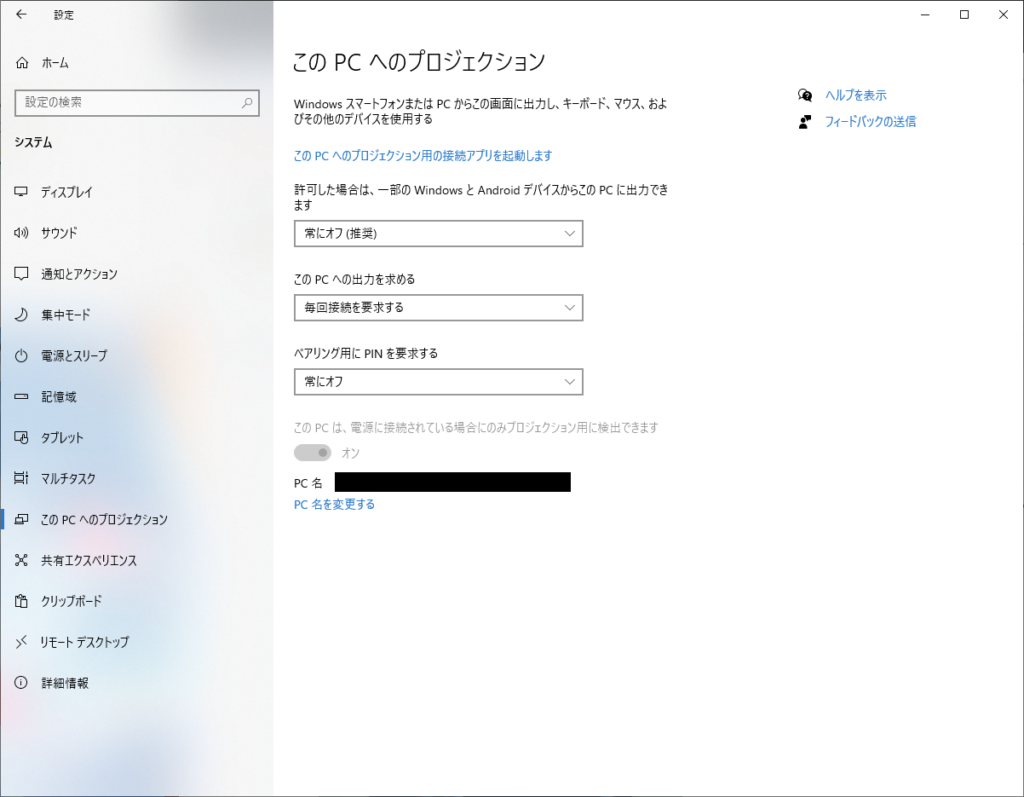
ここで以下のように赤字でMiracastがサポート外の旨が表示されている場合は残念ながらPCが対応してないようなのであきらめましょう。
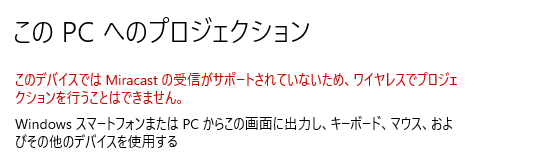
画面の「このPCへのプロジェクション用の接続アプリを起動します」を選択するとアプリが起動します。※全画面表示なってしまった場合マウスカーソルを画面最上部に移動するとウィンドウ化するメニューが出せます。

この状態でスマホの「設定」→「機器接続」→「接続の設定」→「スクリーンミラーリング」を選択

次に画面下の方にある「開始」をタップすると接続先のPC名が表示されます。
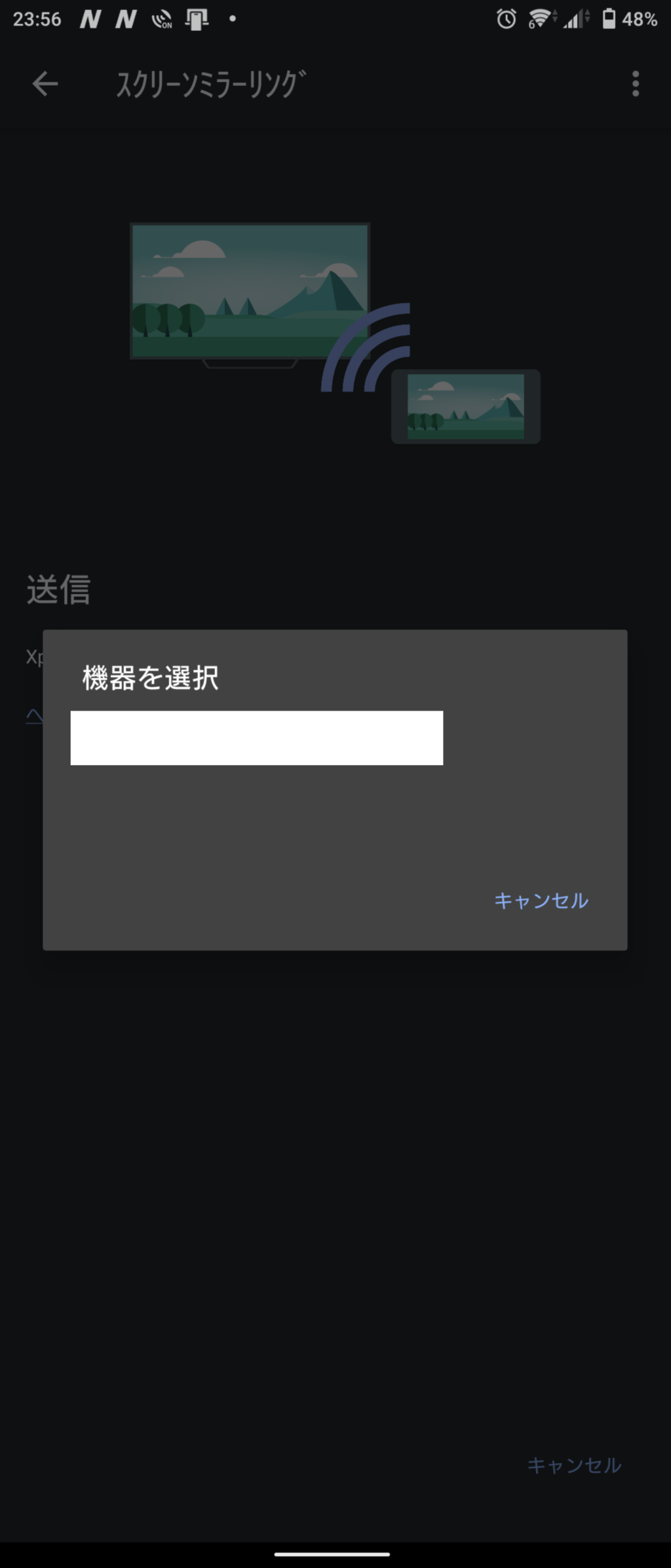
上手く行けばこれでPCにスマホ画面が表示されると思うのですが、私の環境ではHDCP非対応と思われるエラーによりスクリーンミラーリングは出来ませんでした。
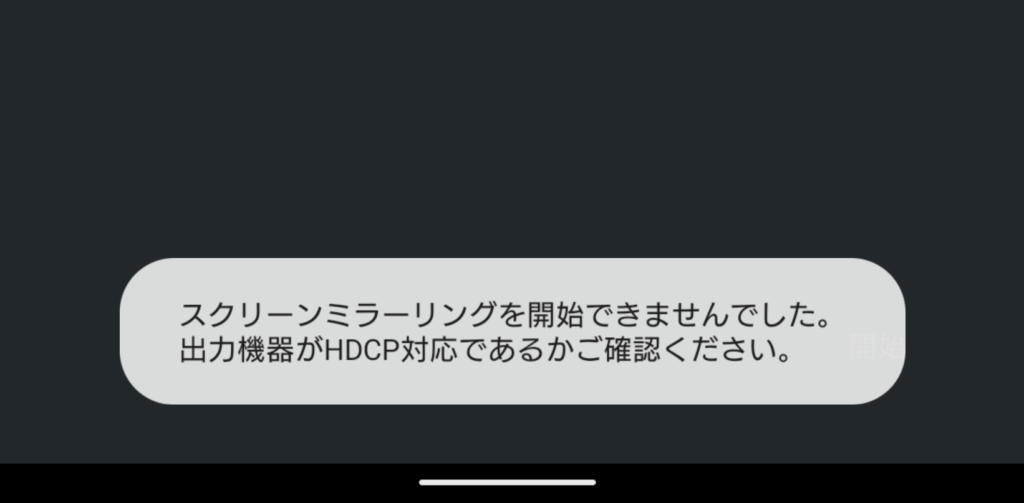
方法2 scrcpyを用いてAndroidの画面と操作をPCで行えるようにする
※やり方の詳細は別ページ(こちら)に記載します
WindowsだけでなくMacやLinuxにも対応しているAndroidをPCで操作可能にするソフトscrcpyを使って映す方法です。
導入がとても楽でAndroidにてUSBデバッグを有効にしPCとUSB接続を行った後にscrcpyを実行するだけでPCに画面を映すことが可能です。
scrcpyでは音声は転送されないため別途sndcpyを使用することになります、実際のところ若干の遅延はありますが十分にPCに映して楽しめます。
画面だけ映して音声はイヤホンで聞くなどすれば全然違和感なくなります。
画面はscrcpy、音声はイヤホンジャックからLINE(ステレオミニジャック)で接続して撮ってみましたいかがでしょう?
まとめ
以上になります。1つ目の方法は上手く行きませんでしたが大画面でヘブバンを楽しむことが出来るようになりました。
他のゲーム(プリコネもOKでした)でも楽しめると思います。




コメント